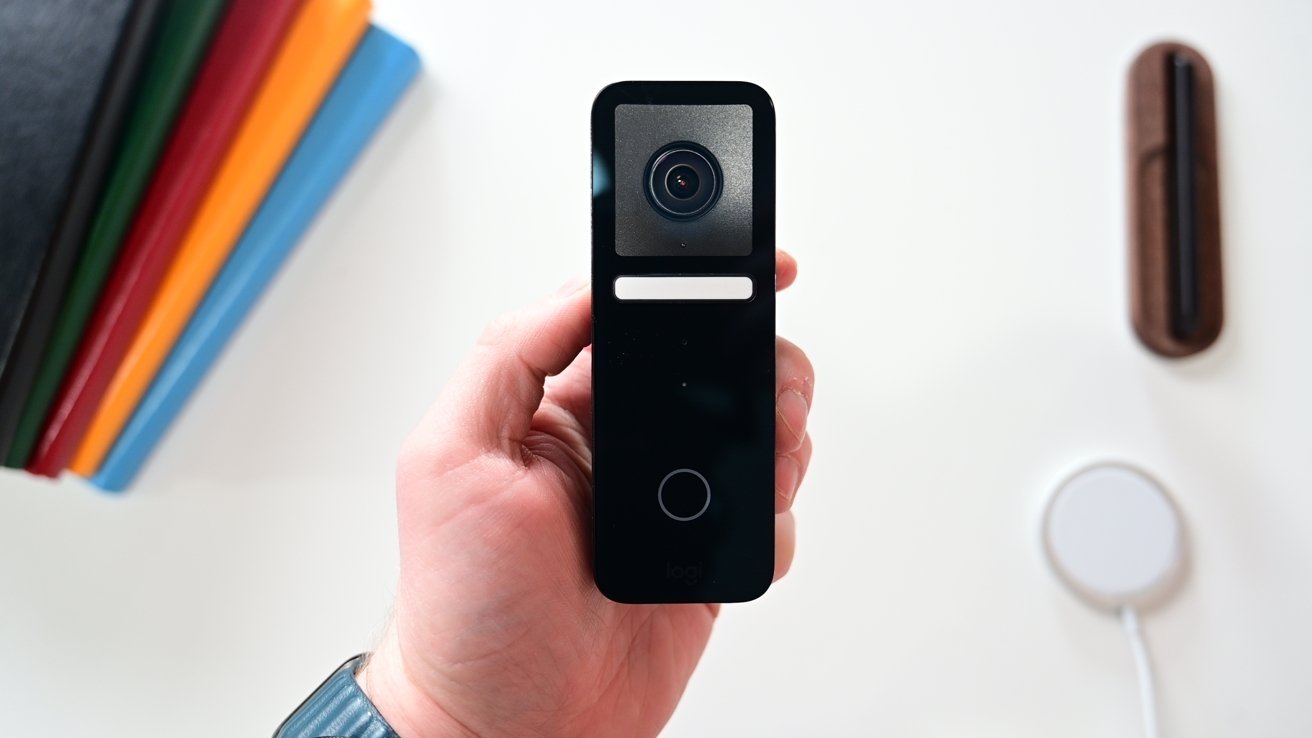新 M4 的成本很容易翻倍通过购买苹果存储 - 但如果你知道自己在做什么,你可以购买外部驱动器,并通过使用这些驱动器节省数百美元。方法如下。
苹果的就其价格和性能而言,这是一个令人惊叹的便宜货——但可能仅限于其基本配置。一旦你开始添加任何东西,比如更多的存储空间,你就会遇到苹果公司过高的升级费用,而且便宜的价格就会减少,甚至完全消失。
确实,苹果已经让事情变得更好,既增加了基本型号的 RAM 数量,又使 256GB 成为您可以购买的最小存储量。
不久前,你可以购买一台具有 128GB 存储空间的 Mac mini。您可能已经猜到 128GB 太小了,但您可能没有意识到存储不仅仅是可以保存多少电子表格和视频。
一旦任何大小的驱动器容量低于一定数量(甚至可能只是其容量的 10%),那么您遇到的问题将比无法容纳另一封电子邮件还要多。在一个几乎已满的小驱动器上,整个 Mac 的速度会变慢。
它可能会慢得难以忍受。而且购买后无法升级内部存储。
Thunderbolt 5 徽标和 Thunderbolt 5 设备 - 图片来源:Intel、Hyper、Kensington、OWC
但当然有一种方法可以获得更多存储空间,而且价格只是苹果的一小部分。没有其他供应商以苹果的高价出售 SSD 存储,而且它们的价格通常甚至与苹果的定价相差甚远。
然而,稍微复杂一点是要付出代价的。这并不是很多,而且您只需付出一点努力即可使用如此多的存储空间,这一事实是非常值得的。
你只需要知道某些事情,并且需要做出某些决定。
关于在 Mac 上使用外部 SSD 作为启动驱动器,您需要了解什么
- 外部驱动器可能速度较慢
- 某些文件将始终保存到启动驱动器
- 外部驱动器需要备份
一直以来,外部驱动器都比内部驱动器慢,但现在情况不一定如此了。例如,如果您购买 Mac mini 的 M4 Pro 版本,您将获得三个 Thunderbolt 5 端口。
Thunderbolt 和 USB-C 看起来相同,但差异巨大。 USB-C 可能传输 20Gbps,但 Thunderbolt 5 最高可达 120Gbps。
因此,您需要一台带有 Thunderbolt 5 端口和外部驱动器的 Mac,以及。您可以购买外部 SSD 并将其添加到具有快速连接的机箱中,但请注意,目前没有可用的 Thunderbolt 5 机箱。
本地文件和备份
大多数应用程序在运行时都会创建临时文件,好的应用程序会在运行完成后小心地再次删除这些文件。不过,无论他们是否这样做,他们都会将文件保存在启动磁盘上,这通常是内部磁盘。
因此,最好从一开始就计划使用外部驱动器,而不是等到出现问题时才使用。
但说到出现问题,您必须记住,您的备份中可能不包含外部驱动器。您需要设置 Time Machine 来专门备份该外部驱动器。
在线备份服务 Backblaze 将自动备份永久连接到 Mac 的任何驱动器。因此,您无法轻松地拥有一堆用于不同目的的旋转驱动器。
安装应用程序的位置
过去,与 Windows 应用程序不同,Mac 应用程序是您可以安装在任何地方的一个文件。现在,大多数应用程序还会安装并保存大量支持文件,并且它们会在启动驱动器上执行此操作。
有些是看不见的,有些是暂时的,但所有这些都很难找到。不过,每当您删除应用程序时,Hazel 驱动器实用程序都会找到它们。
除了这些临时文件之外,很少有 Mac 应用程序要求您将它们保存到“应用程序”文件夹中。这样做对您来说很方便,但这不是必需的,因为大多数应用程序只会运行它们所在的任何驱动器。
但大多数并不完全一样。例如,Adobe Creative Cloud 套件要求您在启动驱动器上安装应用程序。
这是一个异常值。大多数应用程序可以在任何地方正常运行,即使它们默认为启动驱动器。
这包括可能占用您驱动器上最大空间的 Apple 应用程序。例如,照片和音乐占用的空间可能比您想象的要多。
如果您选择将其 LLM 下载到您的驱动器,Apple Intelligence 也可以。这不是苹果推荐的东西,也不是实际支持的东西,而且它不适合临时用户 - 但是可以做到。
如果您下载并存储,理论上您可以将其移动到任何驱动器。只是不要指望苹果会提供帮助。
而 Apple 确实对 Mac 的媒体库(例如音乐和照片)以及 Apple TV 库提供了帮助。
你没有太多的控制权。您确实指定了保存它们的外部驱动器,但如果应用程序大于 1GB,它将保存在该驱动器上。
如果它更小,它将继续保存到启动驱动器。您无法更改 Mac App Store 中应用程序的保存位置。
如何在外部 SSD 上安装 App Store 应用程序
- 打开 Mac 应用商店
- 从 App Store 菜单中选择设置
- 如果有该选项,请勾选下载大型应用程序并将其安装到单独的磁盘上
- 从下拉菜单中选择外部驱动器
从那时起,这些大型应用程序将直接安装到指定的外部驱动器 - 只要它已连接。
所以这是苹果对剩余存储空间不足的用户的认可,但其他制造商做得更多。例如,Steam 游戏可以简单地保存到外部驱动器。
如何让苹果自己的应用程序保存到外部驱动器
- 打开音乐、照片, 或者电视
- 在应用程序的同名菜单下,选择“系统设置”
- 单击文件选项
- 从那里输入新的目的地
将您自己的文档保存到外部驱动器
设置后,Mac App Store 以及音乐、照片或电视中的库将自动保存到外部驱动器。不过,您必须记住每次都将文档保存在那里。
不过,您可以使用应用程序“默认文件夹 X”。这可以让您快速访问文件夹,并且可以让您在每个“打开”或“保存”对话框中固定它们的快捷方式。
除其他功能外,例如,默认文件夹 X 可以让您指定所有 Pages 文档应保存在哪个驱动器上
另外,它可以执行顾名思义的操作,将文档保存到您设置过的默认文件夹中。
如何从外部驱动器启动
您可以将外部存储设为 Mac 的启动驱动器。当出现问题并且需要从单独的启动磁盘启动 Mac 时,通常会执行此操作。
创建外部启动盘曾经非常容易,但现在仍然不那么困难。但苹果公司已经采取了几项措施,而且这样做是出于安全原因。
现在,Mac 无法通过按键或在系统设置中更改启动磁盘来从外部驱动器启动。相反,您必须首先禁用 macOS 安全功能,该功能会停止从任何外部驱动器启动。
- 关闭 Mac
- 按下电源按钮并按住
- 当您看到一个或多个驱动器和一个选项部分
- 选择选项然后单击继续
- 当 Mac 启动进入恢复模式时,选择您知道密码的 Mac 用户
- 以具有管理员权限的用户身份登录
- 忽略弹出列表中的所有选项,而是选择启动安全实用程序从公用事业菜单
- 单击以选择 Mac 的内部驱动器,然后单击开锁
- 按照有关密码的提示进行操作,然后选择安全政策
- 在出现的安全策略窗口中,单击选择安全性降低
- 然后点击好的
- 下启动盘在屏幕左上角的菜单中,选择“关机”
完成所有这些后,您的 Mac 就准备好了 — 一旦您准备好外部可启动工作磁盘。您需要格式化外部驱动器,然后将 macOS Sequoia 放入其中。
如何在 macOS Sequoia 上格式化外部驱动器
- 将外部驱动器连接到 Mac
- 在 Mac 上的“应用程序”、“实用工具”中打开“磁盘工具”
- 从出现的列表中仔细选择外部驱动器
- 点击擦除
- 为驱动器命名
- 从出现的下拉菜单中选择 APFS
- 点击擦除
- 在 Mac App Store 中搜索“macOS Sequoia”
- 单击“查看”,然后单击“获取”
- 当您跳转到“系统设置”时,选择下载按钮
- 下载后,制作名为“Install macOS Sequoia”的文件的安全副本
- 按照提示将其安装到您想要的驱动器上
- 如果您的 Mac 开始提示您设置 Siri 等,只需退出即可
如何获取适用于外部驱动器的 macOS Sequoia
购买外部驱动器
所有这些都假设您至少有一个外部驱动器,但当然您也可能没有。您可以从 Apple 购买外置硬盘,或者省下钱,购买另一台 Mac,并且仍然有剩余现金。
例如,Apple 将以 200 美元将基本 256GB Mac mini 升级到 512GB。要达到 1TB,还要多付 200 美元,总共比基本价格高出 400 美元。
Apple 的升级选项根据 Mac 的不同而有所不同,但对于新款 M4 Mac mini,唯一的其他选项是 2TB 升级。费用是 800 美元。
你不应该从苹果购买驱动器,而且有一个苹果内幕指南对于Mac。但无论您购买什么,都存在一个问题,即驱动器要么装在自己的外壳中,要么裸露出售,准备插入其他设备。
这些裸露的驱动器放入您单独购买的外壳中。
完整的、独立的外部驱动器的主要优点是一次性购买。您还可以购买坚固耐用的产品,专门供旅行时使用。
例如,您可以支付约200美元并获得可轻松插入 Mac 的 SanDisk 2TB 驱动器。或者类似的 SanDisk Professional 1TB PRO-G40 SSD,其作为超坚固型产品出售,通常价格昂贵约 175 美元。
或者,您可以购买一个能够快速连接到 Mac 并允许您添加裸驱动器的外壳。所以 ACASIS 40Gbit/s M2。 NVME SSD 机箱通常成本较高约 90 美元,就像一个优绿模型。
OWC 销售一种机箱,您也可以购买预配置高达 8TB SSD 的机箱
同样,OWC 也出售外壳120 美元。但在这种情况下,您可以花 250 美元购买预配置 1TB 驱动器的设备,或者花 1,400 美元购买预配置 8TB 驱动器的设备。
安装在此类外壳中的 SSD 驱动器被描述为 m.2 尺寸,类似于一根口香糖。
通常,1TB m.2 驱动器的价格为 75 美元。那么 2TB m.2 驱动器的价格通常约为 130 美元。在这两种情况下,您都可以花更少的钱找到它们。
因此,外壳加驱动器的成本与独立驱动器的成本大致相同,尽管两者都比苹果的升级定价便宜得多。不过,如果使用机箱,您可以根据需要将驱动器更换为容量更大的驱动器,并且它将使用相同的机箱。
或者您可以更换机柜并保留相同的驱动器。随着更快的外壳发布,这可能是一个好处。
在 Thunderbolt 5 外壳上市之前,最快的选择是 Thunderbolt 4/USB4 连接。与 USB-C 的典型 10Gbit/s 相比,它提供 40Gbit/s。
非 Thunderbolt USB-C 的速度可达 20Gbit/s,但 Mac 上并没有得到很好的支持。这些连接默认为每秒 10 GB。
购买选择
因此,您需要考虑连接速度,以及购买完整的驱动器还是裸机加外壳。这可能就是为什么完整的驱动器更方便,因为不同的外壳有很多选择。
如果您需要的话,找到合适的机箱甚至只是合适的外部驱动器都需要时间。苹果可能依赖于一些人认为这不值得他们费心,他们还不如为 Mac 购买更多内部存储空间。
但苹果可能真的依赖于用户不知道他们可以使用这样的外部驱动器。